2.9.27.6 Timeshift. Работа со снимками ОС
 Скачать документ
Скачать документ
Создание снимков ОC
Режим RSYNC
Режим BTRFS
Восстановление снимка ОС
Работа с timeshift в командной строке
Окружение
- Версия РЕД ОС: 7.3
- Конфигурация: Рабочая станция
- Версия ПО: timeshift-21.09.1-1
Timeshift — программа для автоматического периодического создания копий системы (снимков/snapshots).
Timeshift предназначен прежде всего для создания снимков системных файлов и настроек. Пользовательские данные по умолчанию не архивируются, поэтому в случае сбоя системы восстанавливаются системные файлы, а данные пользователей остаются в актуальном состоянии (при условии, что они не были повреждены).
Резервные копии не могут быть восстановлены на уровне отдельных файлов, восстановление всегда происходит в полном объеме настроек Timeshift.
Стоит учитывать, что Timeshift не предназначена для клонирования ОС с одного ПК на другой путем восстановления из снимка другого ПК.
Timeshift имеет 2 режима работы:
RSYNC;
BTRFS.
Вы можете подробнее ознакомиться с работой утилиты timeshift, просмотрев наши обучающие видео:
-
на RuTube — Создание резервных копий и восстановление системы с помощью TimeShift;
-
в Яндекс.Дзен — Создание резервных копий и восстановление системы с помощью TimeShift;
-
в VK Видео — Создание резервных копий и восстановление системы с помощью TimeShift.
На наших каналах вы также сможете найти много другой полезной информации.
Создание снимков ОC
Для установки timeshift перейдите в сеанс пользователя root:
su -
и выполните команду:
dnf install timeshift
После установки утилита доступна из «Главного меню» - «Системные» - «Резервное копирование и восстановление».
Режим RSYNC
Первый режим является универсальным для всех файловых систем. Основные особенности режима RSYNC:
снимки создаются путём копирования системных файлов при помощи RSYNC и создания жёстких ссылок на неизмененные файлы из предыдущего снимка;
все файлы копируются при создании первого снимка, последующие снимки являются инкрементальными. Неизмененные файлы будут связаны с предыдущим снимком, если он доступен;
создание первого снимка может занять до 10 минут;
системный раздел может быть отформатирован в любой файловой системе. Резервный раздел может быть отформатирован в любой файловой системе Linux, поддерживающей жесткие ссылки. Сохранение снимков на несистемный или внешний диск позволяет восстановить систему, даже если системный диск повреждён;
можно задать исключения для файлов и каталогов для экономии дискового пространства;
систему необходимо перезагрузить после восстановления снимка.
При запуске утилиты timeshift выберите тип снимков RSYNC.
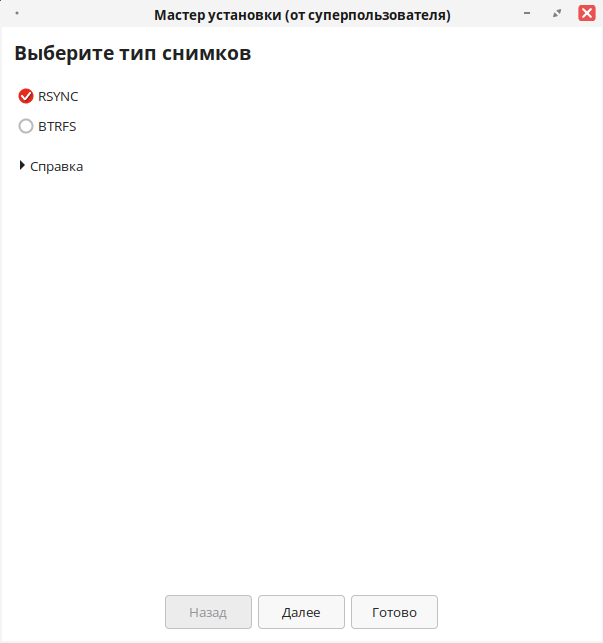
Выберите расположение снимков.
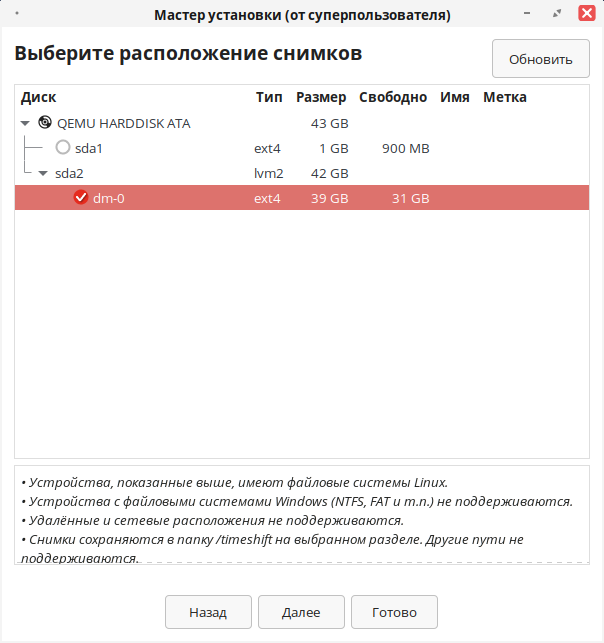
Настройте периодичность создания снимков.
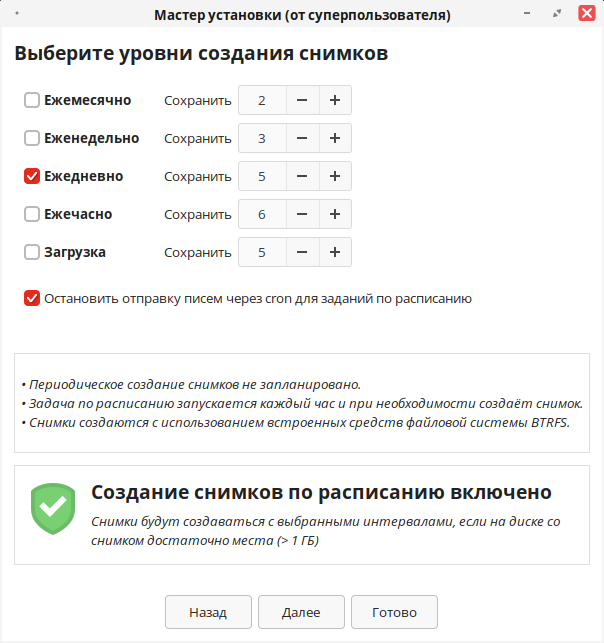
Включите ведение снимков для домашних каталогов пользователей.
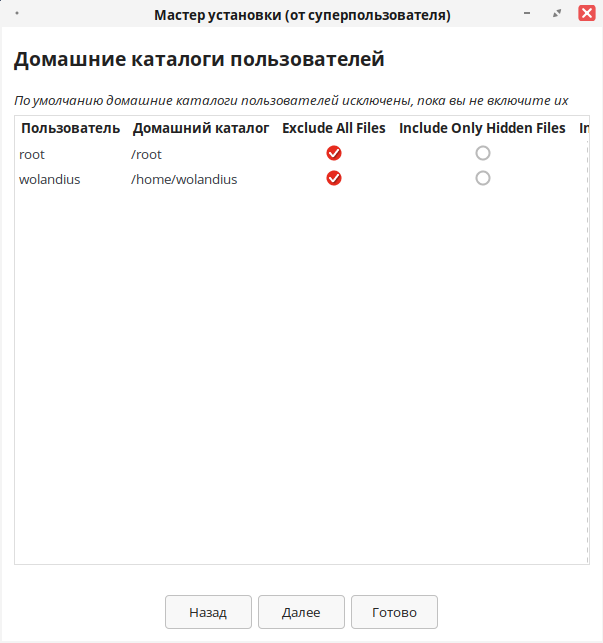
Выберите пункт «Создать».
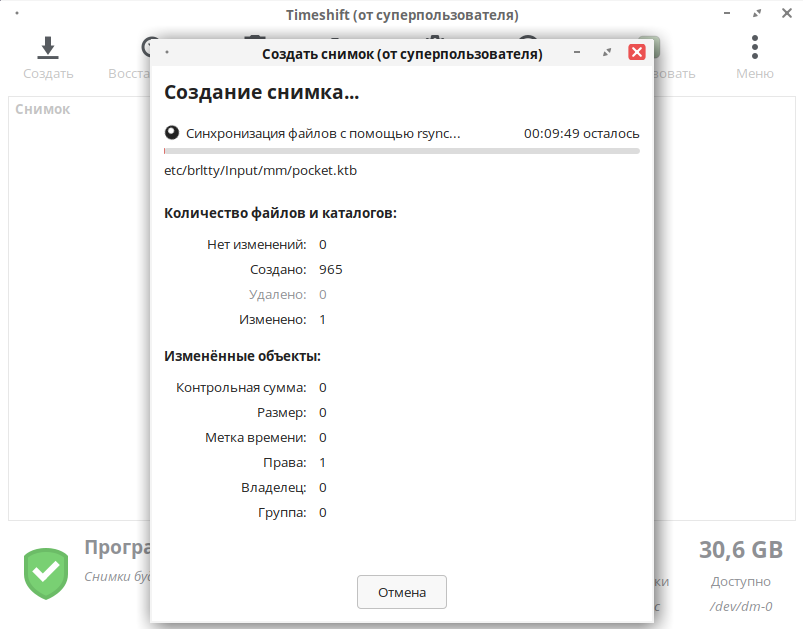
После завершения создания снимок появится в списке.
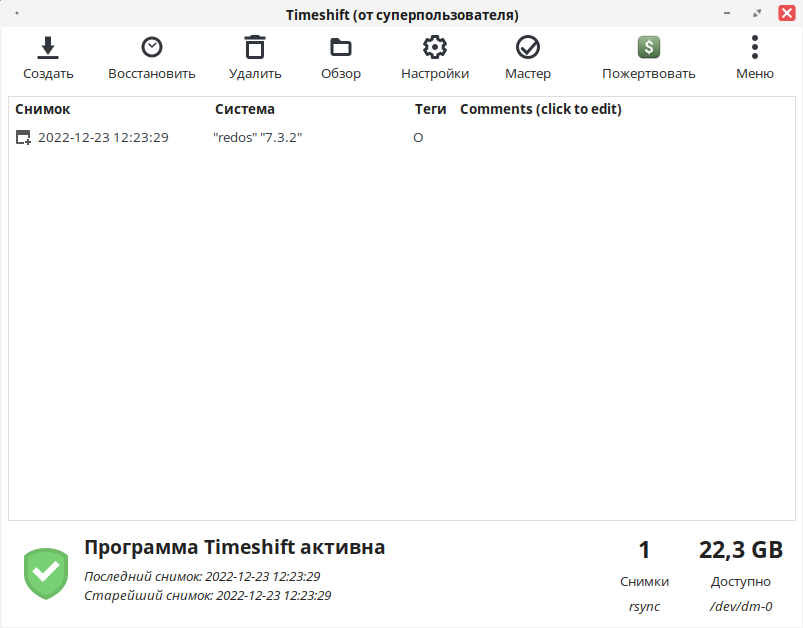
Режим BTRFS
Основные особенности режима BTRFS:
снимки создаются с использованием встроенных средств файловой системы BTRFS;
снимки создаются и восстанавливаются мгновенно (создание снимков — это атомарная транзакция на уровне файловой системы);
снимки восстанавливаются путём замены системных подразделов. Поскольку файлы никогда не копируются, не удаляются и не перезаписываются, риск потери данных отсутствует. Существующая система сохраняется как новый снимок после восстановления;
снимки сохраняются на том же диске, с которого они созданы (системном диске). Хранение на других дисках не поддерживается. Если системный диск выйдет из строя, снимки, хранящиеся на нём, будут потеряны вместе с системой;
нет возможности исключать файлы и каталоги;
размер снимков BTRFS изначально равен нулю. При изменении системных файлов, данные записываются в новые блоки, которые занимают дисковое пространство (копирование при записи). Файлы в снимке продолжают указывать на исходные блоки данных;
ОС должна быть установлена на раздел BTRFS с разбивкой на подразделы @ и @home (см. Описание процесса разметки диска). Другие виды разделов не поддерживаются;
снимки можно восстановить без немедленной перезагрузки запущенной системы.
При запуске утилиты timeshift выберите тип снимков BTRFS.
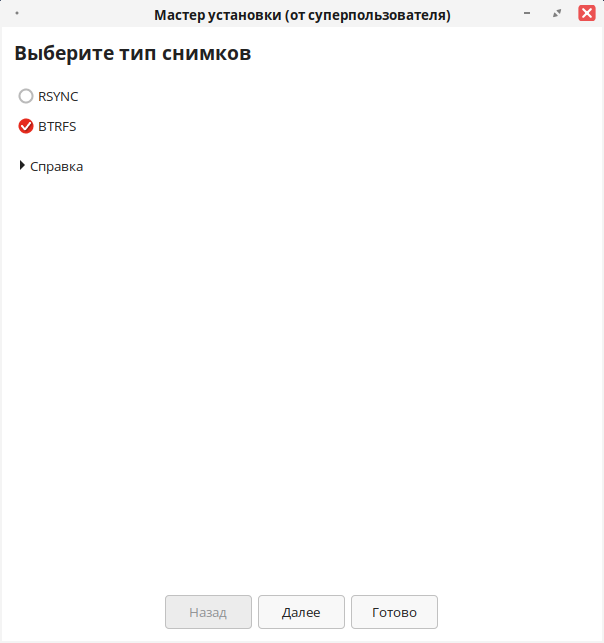
Выберите расположение снимков на том диске, где расположен подтом @.
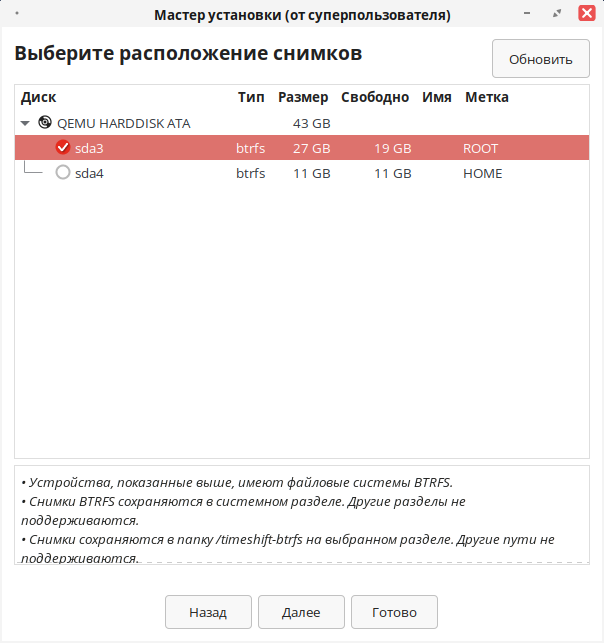
Настройте периодичность создания снимков.
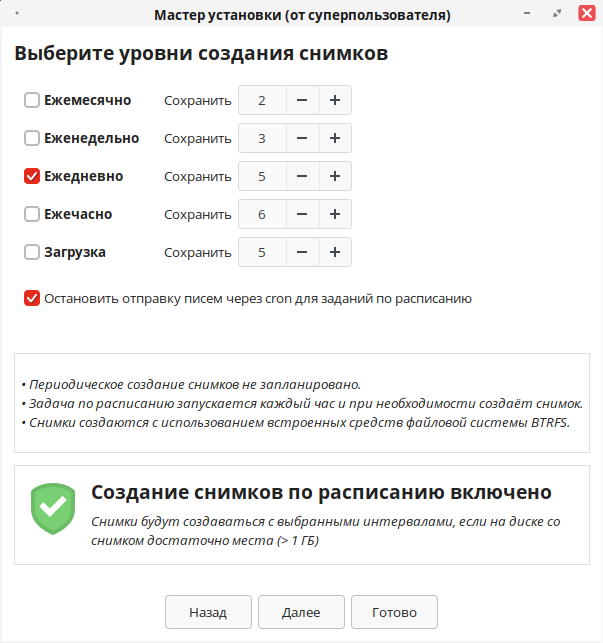
Включите ведение снимков для домашних каталогов пользователей.
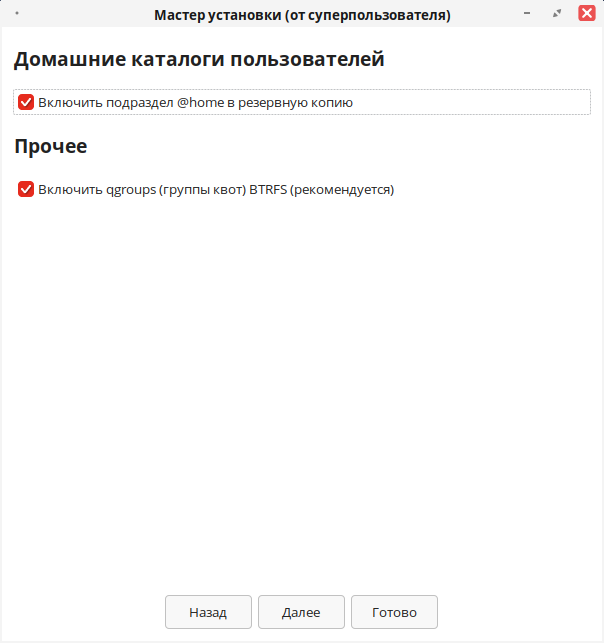
Выберите пункт «Создать».
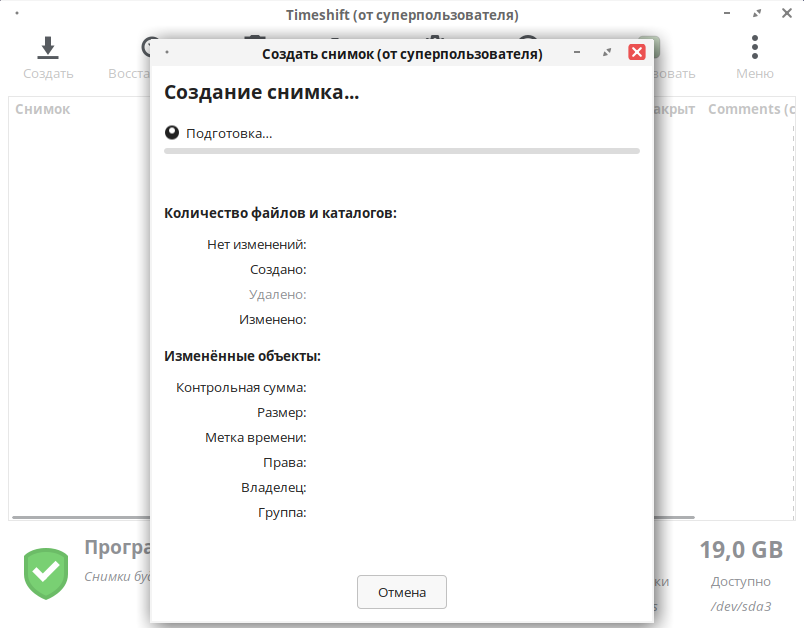
После завершения создания снимок появится в списке.
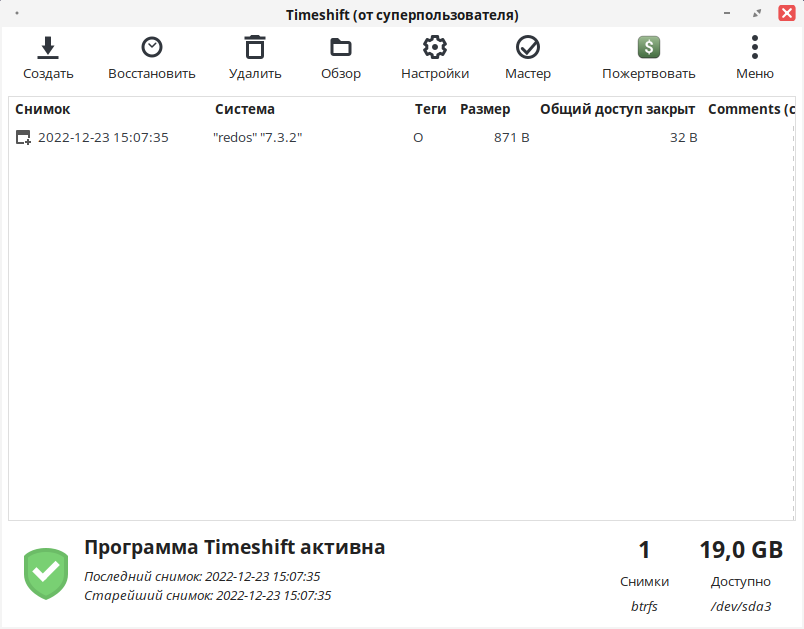
Восстановление снимка ОС
Для восстановления снимка ОС необходимо выбрать нужный снимок ОС и нажать кнопку «Восстановить».
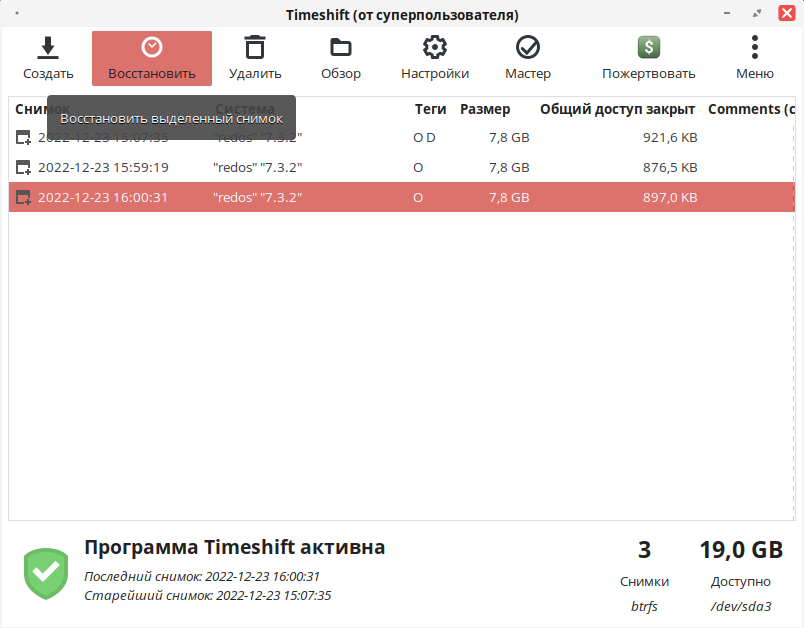
Если также необходимо восстановить домашний каталог пользователя, установите соответствующий флаг в открывшемся окне.
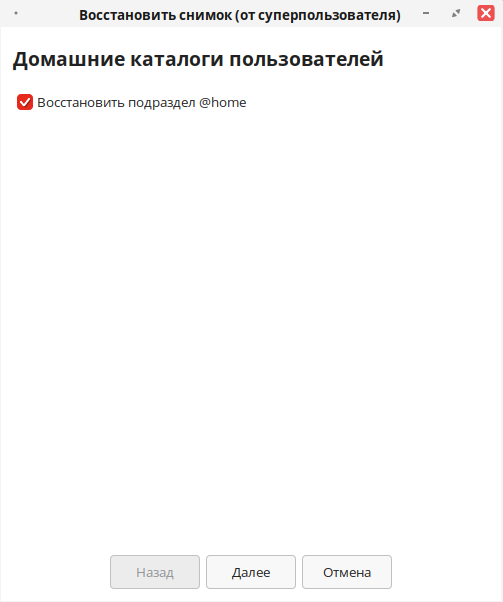
После этого будет выведена информация о восстанавливаемых дисках. Нажмите «Далее» для запуска процесса восстановления снимка.
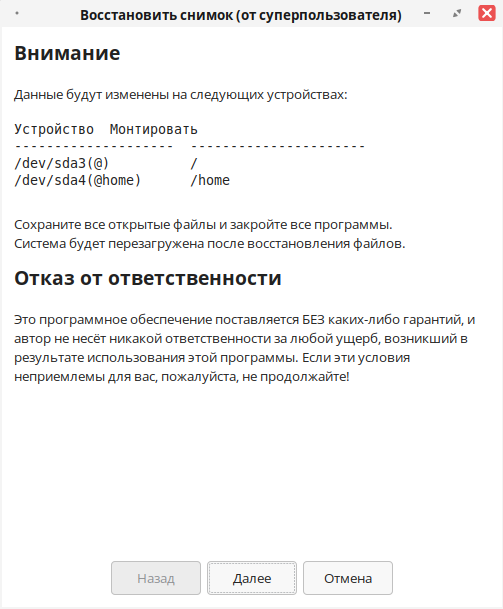
После перезагрузки ОС ПК будет работать на выбранном вами снимке ОС.
Работа с timeshift в командной строке
Работа с timeshift выполняется с правами администратора системы или суперпользователя root.
Вывод справки о команде осуществляется командой (возможно выполнение с правами локального пользователя):
timeshift
Если параметры не указаны, например, при создании снимка, значения по умолчанию будут загружены из конфигурации приложения.
Просмотр списка снимков:
timeshift --list /dev/sda3 is mounted at: /run/timeshift/backup, options: rw,seclabel,relatime,space_cache,subvolid=5,subvol=/ /dev/sda4 is mounted at: /run/timeshift/backup-home, options: rw,seclabel,relatime,space_cache,subvolid=5,subvol=/ Device : /dev/sda3 UUID : f58e67fe-03f2-44e9-8251-f3c7db87b6bf Path : /run/timeshift/backup Mode : BTRFS Status : OK 2 snapshots, 19.0 GB free Num Name Tags Description ------------------------------------------------------------------------------ 0 > 2022-12-23_15-07-35 O 1 > 2022-12-23_15-59-19 O
Создание снимка:
timeshift --create Using system disk as snapshot device for creating snapshots in BTRFS mode /dev/sda3 is mounted at: /run/timeshift/backup, options: rw,seclabel,relatime,space_cache,subvolid=5,subvol=/ /dev/sda4 is mounted at: /run/timeshift/backup-home, options: rw,seclabel,relatime,space_cache,subvolid=5,subvol=/ Creating new backup...(BTRFS) Saving to device: /dev/sda3, mounted at path: /run/timeshift/backup Saving to device: /dev/sda4, mounted at path: /run/timeshift/backup-home Created directory: /run/timeshift/backup/timeshift-btrfs/snapshots/2022-12-23_16-00-31 Created subvolume snapshot: /run/timeshift/backup/timeshift-btrfs/snapshots/2022-12-23_16-00-31/@ Created directory: /run/timeshift/backup-home/timeshift-btrfs/snapshots/2022-12-23_16-00-31 Created subvolume snapshot: /run/timeshift/backup-home/timeshift-btrfs/snapshots/2022-12-23_16-00-31/@home Created control file: /run/timeshift/backup/timeshift-btrfs/snapshots/2022-12-23_16-00-31/info.json BTRFS Snapshot saved successfully (0s) Tagged snapshot '2022-12-23_16-00-31': ondemand ----------------------------------------------------------------------
Создание снимка, если он запланирован (есть в расписании):
timeshift --check
Восстановить снимок (параметры будут запрошены в интерактивном режиме):
timeshift --restore
Восстановить снимок:
timeshift --restore --snapshot '2022-12-23_16-00-31'
Восстановить определенный снимок в необходимый раздел (для rsync):
timeshift --restore --snapshot 1 --target /dev/sda2
Удалить снимок:
timeshift --delete --snapshot '2022-12-23_16-00-31'
Дата последнего изменения: 09.09.2024
Если вы нашли ошибку, пожалуйста, выделите текст и нажмите Ctrl+Enter.

